文章目录
- AD各类操作
- 各项注意
- 如何设置多层板?
- AD快捷键设置:
- 如何将原理图和PCB关联?
- 如何从PCB找原理图的器件位置?
- 如何创建类?
- 更改类的颜色
- 如何创建一个联合体?
- 原理图高亮网络的方法:
- 规则设置解释
- 如何设置绿油覆盖
- 覆铜规则设置解释
- 扇孔处理以及覆铜插件的应用
- PCB设计中为什么需要先进行扇孔?
- 在画板中如何加粗某一条线?
- 画板分成短线和长线,短线可以先打孔
- 多少线宽走多少电流
- 如何多跟线一起走?
- ALL Objects 的说明:
- 覆铜检查
- DRC规则检查
- 丝印
- 导入logo
- 拼版
- 什么是V-CUT?
- 什么是邮票孔?
- 装配图的输出
- BOM文件的输出
- Gerbeg文件输出
- 工程文件夹整理
AD各类操作
各项注意
-
查看设置得快捷键----菜单栏空白处右键-----customize----all/pcb快捷键,all里面可以查看所有得快捷键
-
布局–先大后小的功能模块布局
-
快捷键 D–C,创建类
-
选中–右键–联合,可以将部分模块作为一个整体
-
选中所有元器件,然后排列,画板框。
-
EOS设置原点
-
第二层按 p–L,即布线,可以分割第二层,分割数字地和模拟地(四层的话,负片层)
如何设置多层板?
设计-----层叠管理器-----(快捷键D-K)-----右键Top layer即可插入
singal是正片层,plane是负片层
core是锌板,假八层或者假六层,添加锌板,或者绝缘材料
prepreg 是PP片,
surface finish 是表面处理,如沉金、喷锡等
主要用正片和负片层
正片是画的线是铜,负片是画的线是非铜,即一开始是一整块的铜
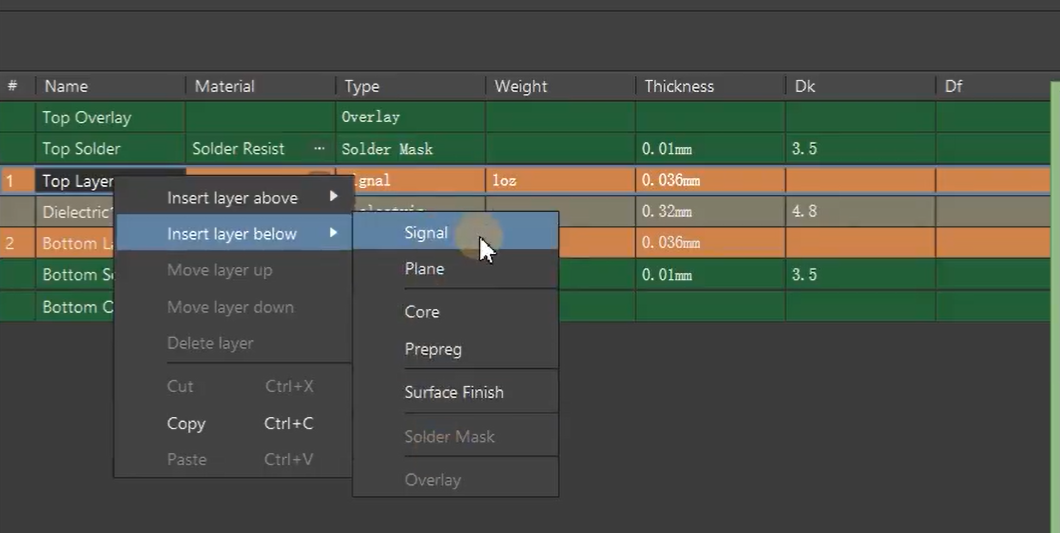
AD快捷键设置:
选择要设置命令,按住ctrl,然后点击,即可进入命令编辑
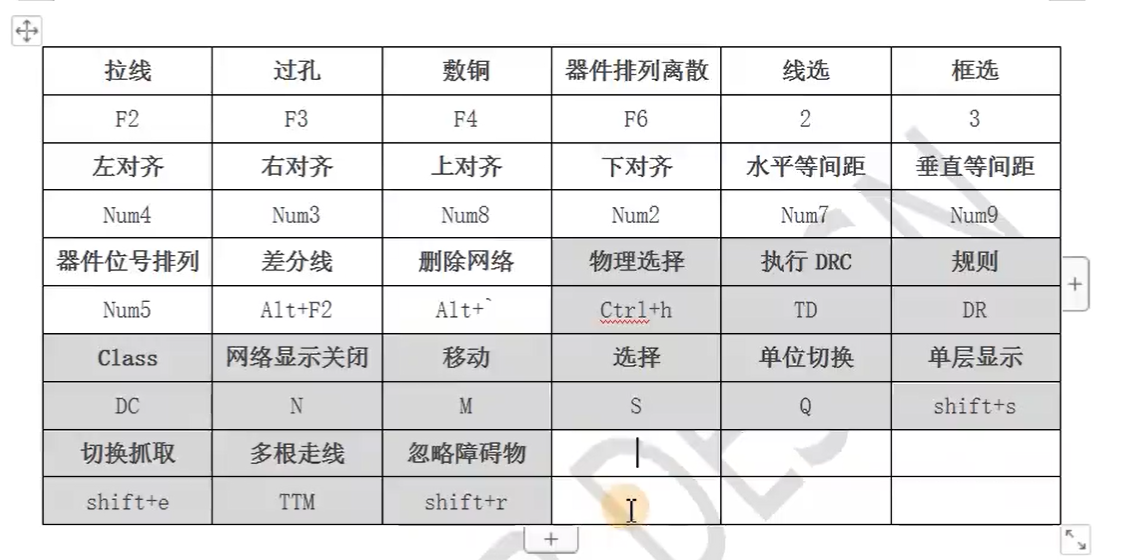
查看设置得快捷键----菜单栏空白处右键-----customize----all/pcb快捷键,all里面可以查看所有得快捷键
| 拉线 | 过孔 | 覆铜 | 器件排列离散 | 线选 | 框选 |
|---|---|---|---|---|---|
| F2 | F3 | F4 | alt+f6 | 2 | 3 |
| 左对齐 | 右对齐 | 上对齐 | 下对齐 | 水平等间距 | 垂直等间距 |
| num4 | num6 | num8 | num2 | ||
| 器件位号排列 | 差分线 | 删除网络 | 物理选择 | 执行DRC | 规则 |
| alt+f2 | alt+q | ctrl+h | TD | DR | |
| class | 网络显示关闭 | 移动 | 选择 | 单位切换 | 单层显示 |
| DC | N | M | S | Q | shift+s |
| 切换抓取 | 多根走线 | 忽略障碍物 | 关于位置 | 定位器件文本 | 复制粘贴其他 |
| shift+e | TTM | shift+r | A | num5(调整丝印)如num5、num6 | E |
如何将原理图和PCB关联?
1、选择windows—垂直分割===
2、工具------交叉选择模式,选择原理图,即可选中相应的PCB
如何从PCB找原理图的器件位置?
快捷键T–C,在PCB中不知道该元器件是原理图哪里的,可以用TC,然后选中元器件,即可选择到原理图相应的地方
如何创建类?
快捷键 D–C,创建类
使用DC,添加网络,自己取名字,添加网络,然后右下角处选择PCB,如图。然后看到刚刚创建的类,右键—连接-隐藏,即可隐藏刚刚添加的电源类网络线
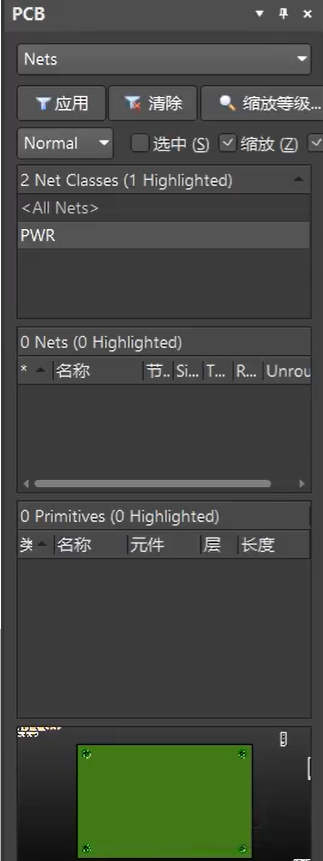
布局–先大后小的功能模块布局
核心接口:固定好一个地方,然后另外的找到固定点,选择,M,通过X,Y移动选中的对象……,输入x,y的值,即可精确移动
更改类的颜色
设计----类,可以自己添加类,添加完成之后,右下角右键—PCB----右键选择刚刚的类----显示替换----选择的打开,再按F5,即可选中的类更改颜色
可以右键该类,改变网络颜色,选择自己想要的颜色。F5是网络颜色覆盖
如何创建一个联合体?
选中–右键–联合,可以将部分模块作为一个整体
选中所有元器件,然后排列,画板框。
EOS设置原点
原理图高亮网络的方法:
1、按住alt加鼠标左键选中网络即可
- 利用原理图界面右下角的“笔”一样的工具
- Navigator(在原理图界面右下角,Designe Compiler 选项中),选择如图所示的net 可
恢复方法:
点Clear即可或者点击空白处
规则设置解释
规则解释
electrical是电气性能规则,包含间距规则,短路规则,开路规则
routing是包含信号的线宽、过孔规则,还有差分线、拓扑结构、扇孔的规则
width是线宽,routing via stytle是过孔规则
SMT是贴片规则
Mask是阻焊规则
Plane是覆铜规则
Testpoint是测试点规则
Manufacturing是生产部分的规则
High speed是高速规则
placement是放置器件的规则
signal integrity是信号完整性分析的规则
常用:
间距规则:copper是覆铜规则
线宽规则:一般6-10mil (信号线)
过孔规则:过孔和盘之间的关系:2*H ± 2mil 即如果是10mil的孔的大小,那盘就是20/18/22,
如果是12的时候,那就24/22/26
如何设置绿油覆盖
快捷键 T-P 进入设置,PCB editor ----defaults----via,设置默认的过孔
阻焊是防止绿油覆盖
常规板,所有过孔都是盖油的
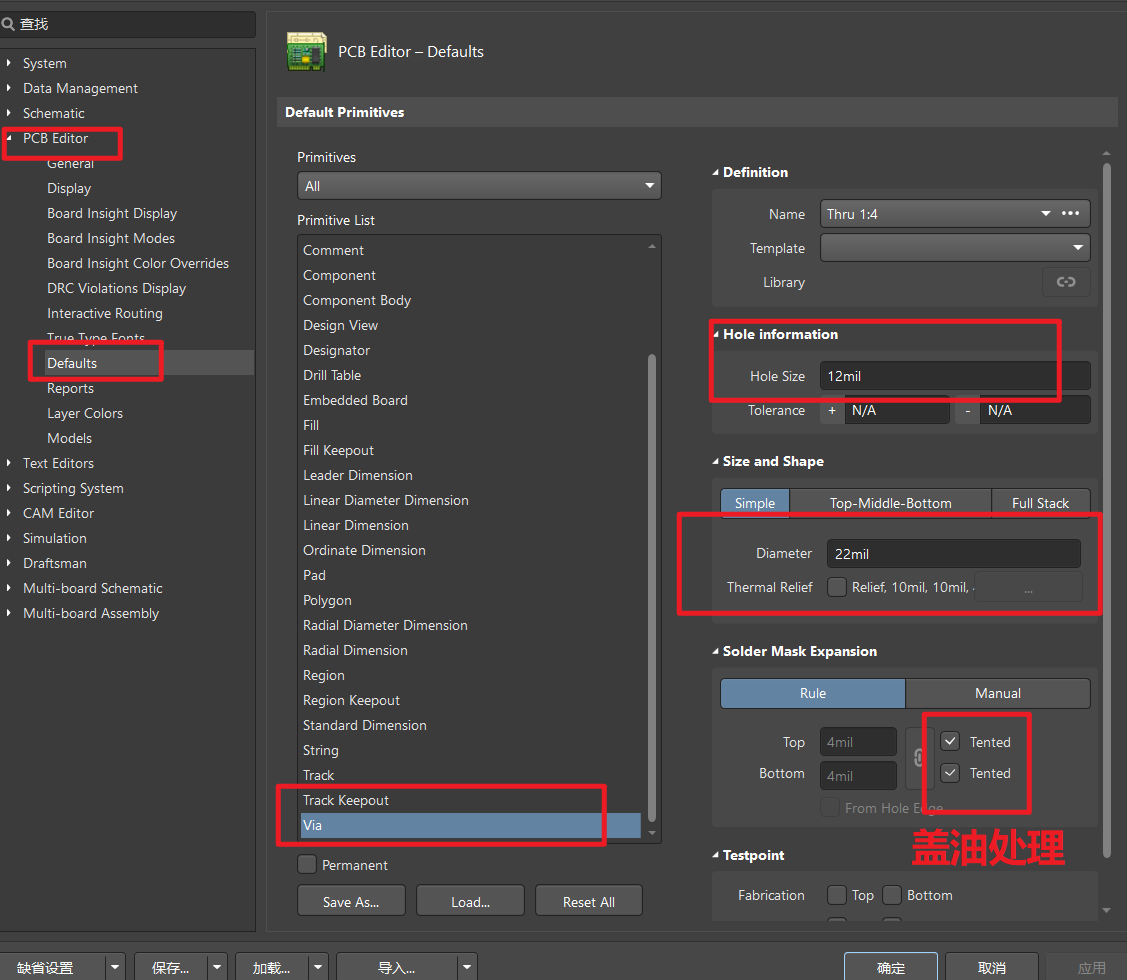
覆铜规则设置解释
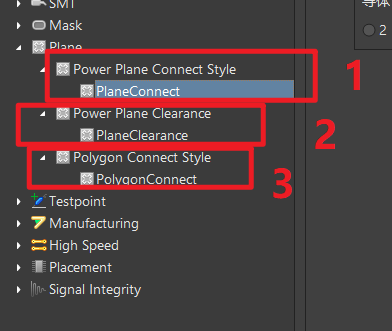
上图是覆铜规则,覆铜规则分为正片覆铜和负片覆铜
1是内电层的连接方式
2是反焊盘的设置
3是正片的连接方式
2部分可以设置8个mil,我设置的是10mil,默认20mil
一般不会选择全连接的覆铜方式,比如你烫到要覆的铜,可能会引起其他地方引脚的融化(铜的导热性好)
手工焊接考虑使用十连接,载流过大才考虑全连接
扇孔处理以及覆铜插件的应用
PCB设计中为什么需要先进行扇孔?
扇孔的目的有两个,打孔占位,减少回流路径!
比如GND孔,就近扇孔可以做到缩短路径的目的!
预先打孔是为了防止 不打孔 后面走线的时候很密集的时候无法打孔下去,绕很远链一根GND线,这种就很长的回流路径了。
这种做高速PCB设计及多层PCB设计的时候经常遇到。预先打孔后面可以删除很方便,反之 等你走线完了再想去加一个过孔,很难,这时候你通常的想法就是随便找根线连上便是,不能考虑到信号的SI,不太符合规范做法
在画板中如何加粗某一条线?
画板中:如果遇到某一条线要加粗,可以选中更改width属性
或者选中该网络—右键----网络操作-----Add select net to netclass,添加到相应的类中,再用DR到规则设置中确定一次,然后即可更改长度
画板分成短线和长线,短线可以先打孔
画电源的时候,可以先将规则里面的:如下图
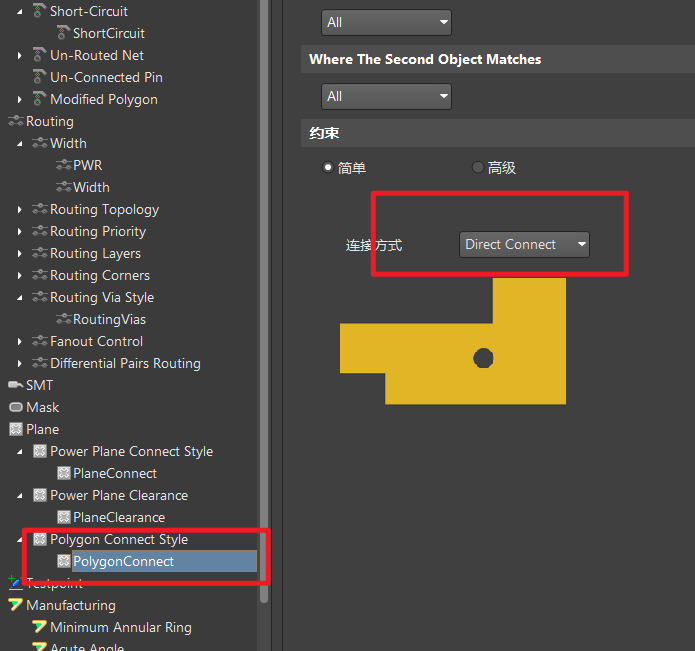
更改成这样,需要全部覆铜再改回十字模式
多少线宽走多少电流
20MIL过1A电流
信号走线能少打孔就少打孔
如何多跟线一起走?
选中两根线,选择交互式布线总线,可以多线一起走
ALL Objects 的说明:
tracks是走线,text是文本,
第二层按 p–L,即布线,可以分割第二层,分割数字地和模拟地
覆铜检查
覆铜最后检查有没有尖角的铜皮(尖端放电)可以使用放置----多边形覆铜挖空,框中要挖空的区域,然后右键铜皮,覆铜操作----重覆选中的覆铜
DRC规则检查
选中,S、M有其他操作
工具(T)—设计规则检查(D)—左下运行DRC,如果有弹出警告框,则选中所有覆的铜皮(shift+左键选中铜),然后按M,按照xy移动,移出板框,然后选择工具—覆铜-----所有铺铜重铺,将所有铜重铺,然后再把铜移动回来,将选中的铜,右键—铺铜操作----重铺选中的铺铜。即可消除警告

丝印
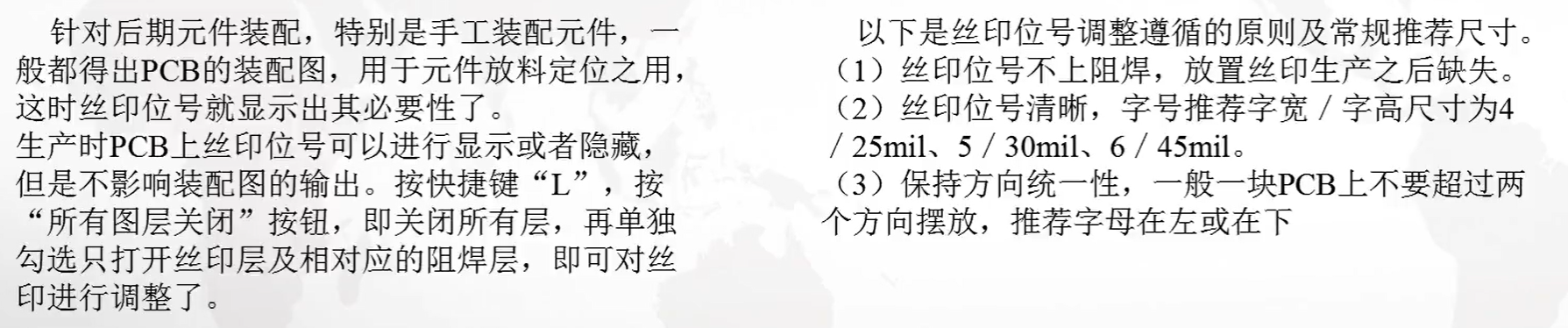
调整丝印,可以按L,然后把所有的层关闭,如图:
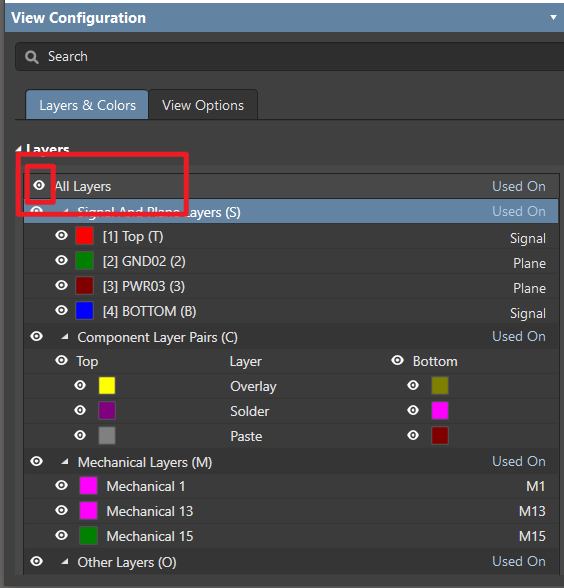
然后只打开如图层:丝印层、板框层、阻焊层solder
如果底层有元件丝印也要打开底层的。
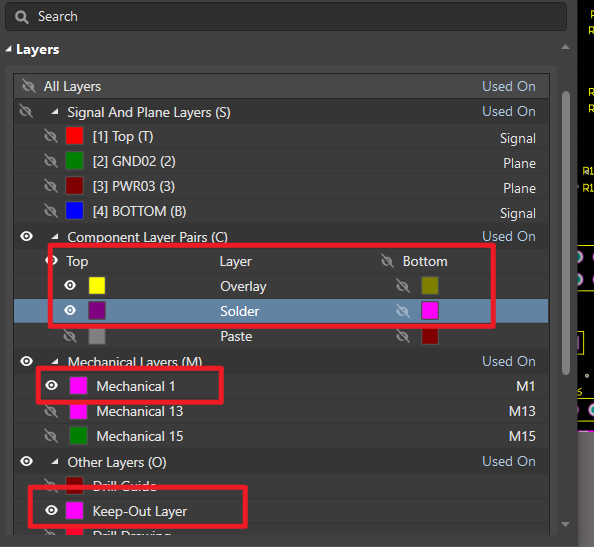
打开阻焊是为了让丝印不上阻焊,避免缺失。
在all object中只打开text,然后调节
查找相似,然后锁定,选中一个元件,右键查找相似,然后就可以选中所有器件,再锁定,定位文本器件,然后对齐。
导入logo
文件—运行脚本
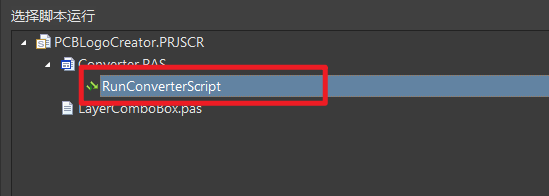
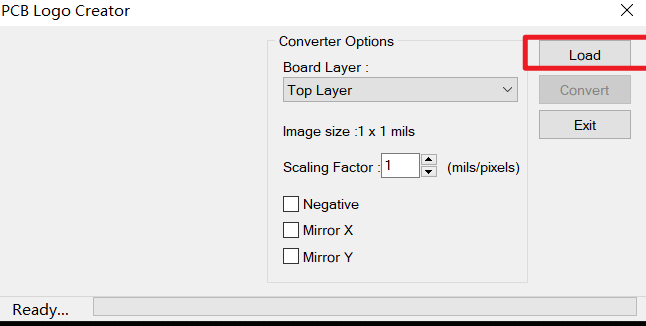
load加载,选择位图,即bmp格式,如果是其他格式,可以右键图片—编辑,另存为bmp格式。然后放到Top overlay 丝印层上,scaling factor是比例,按照比例大小。
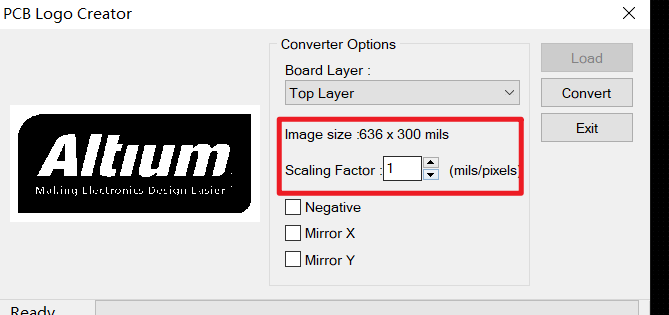
确认后选择convert,然后等待,生成logo

选中全部,然后右键创建一个联合,再选中----右键----联合-----调整联合的大小,可以修改大小,然后全选,复制粘贴到需要的地方即可。
拼版
为什么要拼版?
1、节约生产成本
2、提高SMT生产效率
3、节省PCBA拿放时间
什么是V-CUT?
V-CUT 就是V形切割,一刀下去并不把板子切透,在板子背面同样的位置在切一刀也不切透,要切割的地方从截面来看是上下两个V形的,只有中间连着, 所以要是双面V-CUT效果就是只要轻轻一掰,PCB板就会断开,一般用来做拼板或加工艺边用的,在贴完芯片后出厂时掰断。有些塑料拼装玩具也是这样做的,打开时是一张平板,然后把有用的部分掰下来组装成玩具。
什么是邮票孔?
在PCB拼板时,在需要分板的位置打上一些尺寸较小的非金属化孔,方便分板工具进行分板操作,这些打的小孔,因其外形与全张邮票边缘上的孔类似,被称作邮票孔。
一般邮票孔使用孔径为直径0.8mm大小的非金属化孔,孔与孔的中心距1.1MM左右,孔的个数5个孔为宜。

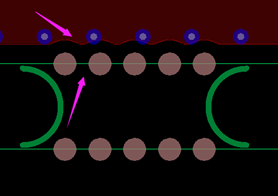
矩形的,规则的采用vcut,异型的,不规则,如圆形采用邮票孔
拼版:
选择放置-----拼版阵列,TAB选择文件,然后设置下面的参数
两边多画一段距离出来,四边打孔,然后添加三个光学定位孔(顶层),内层多余部分填充
放置----填充-----画好一块区域后,复制粘贴,复制,选择第三层,然后E–A,粘贴到当前层
缝合孔自己添加:
工具-----缝合孔/屏蔽(H)----给网络添加缝合孔
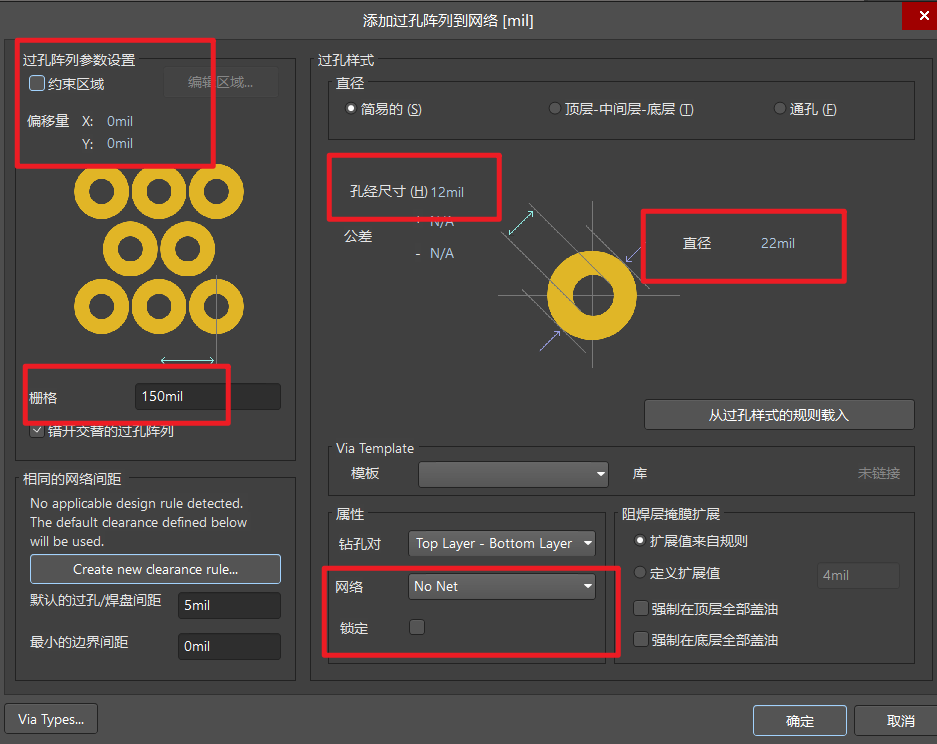
装配图的输出
1、文件----装配输出—assembly drawings ,打印即可
2、或者文件-----智能PDF----不需要导出bom表(是PDF格式的),在PCB打印设置里面
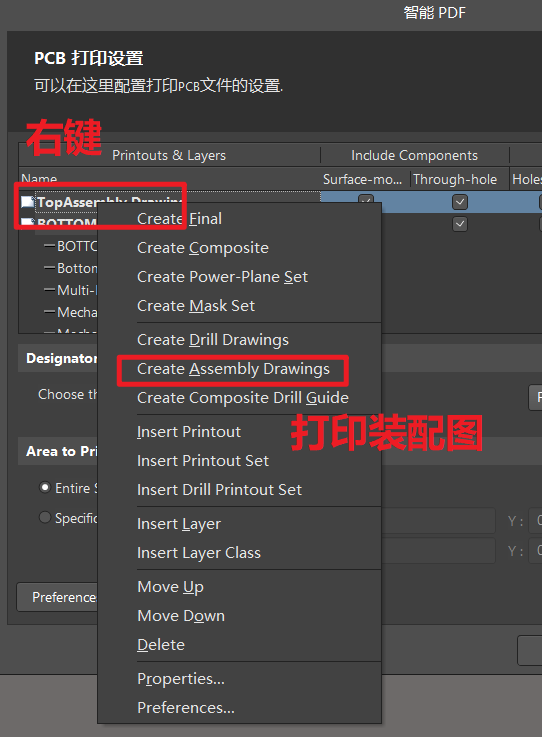
双击后留有丝印层、板框层、Top solder层即阻焊层即可
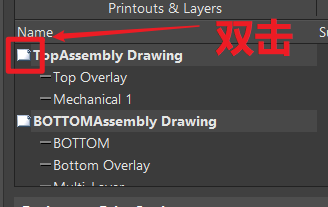
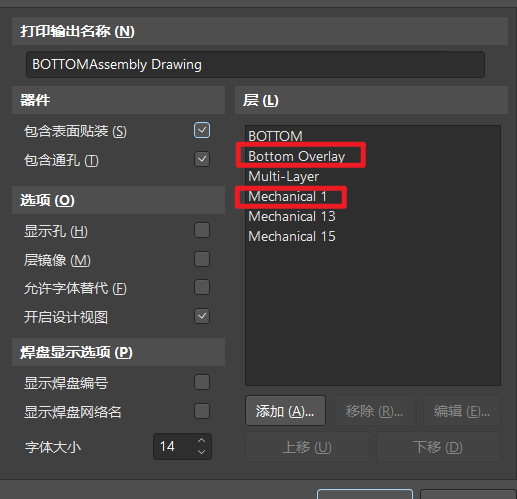
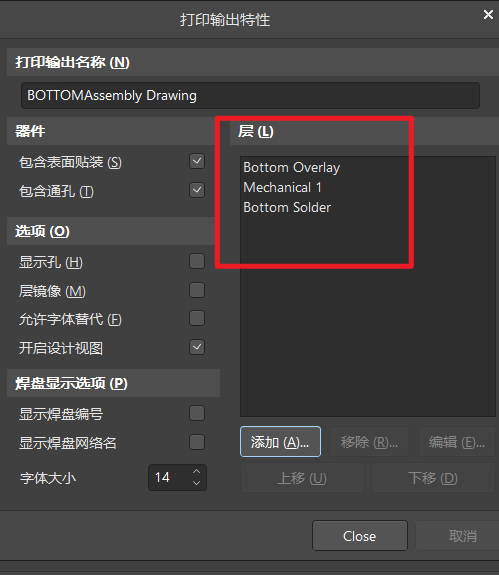
没有的可以添加
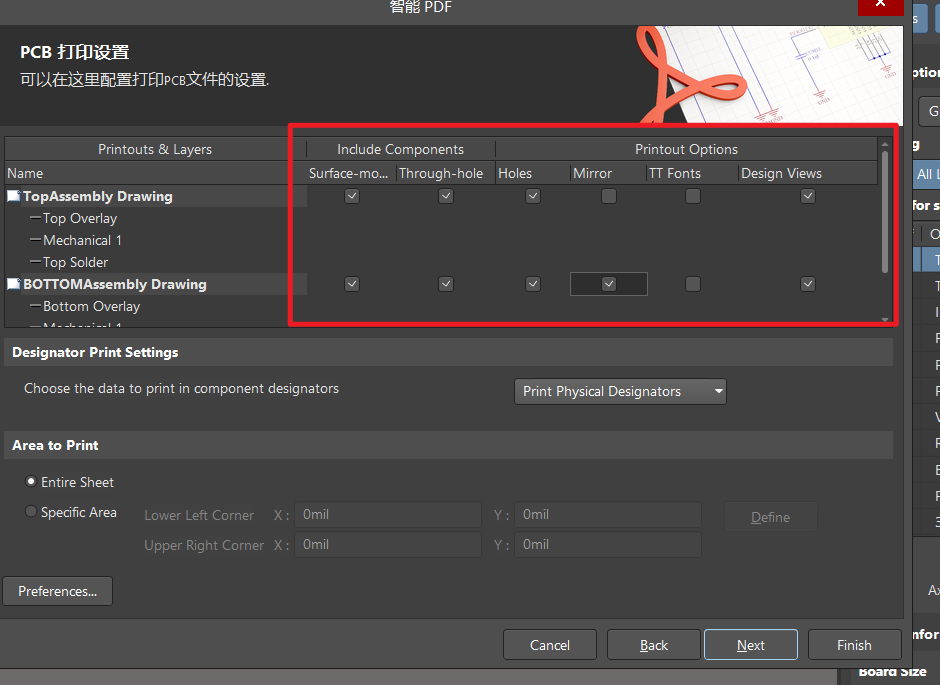
BOM文件的输出
报告----bill of materials
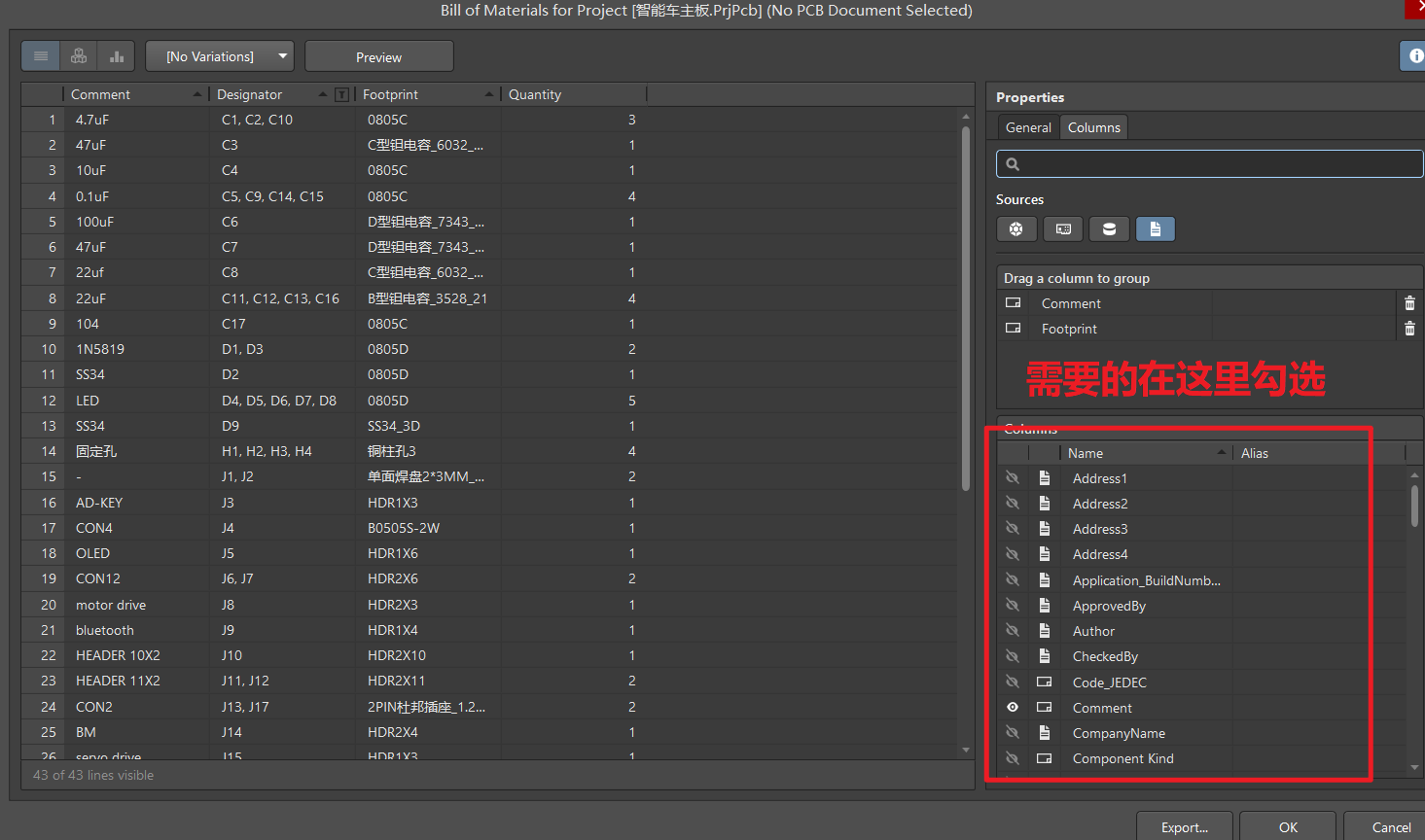
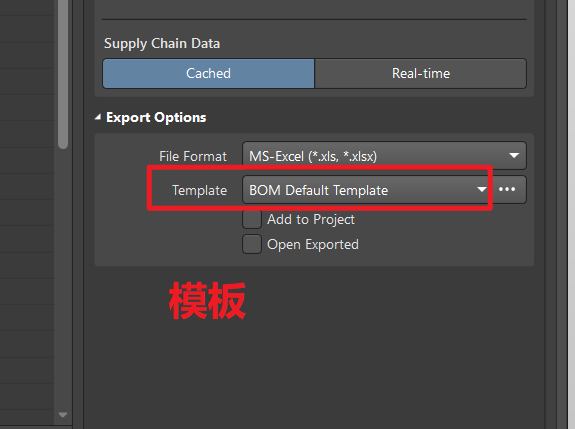
Gerbeg文件输出
file----制造输出----gerber files
top paste是钢网层,top solder mask 是阻焊层
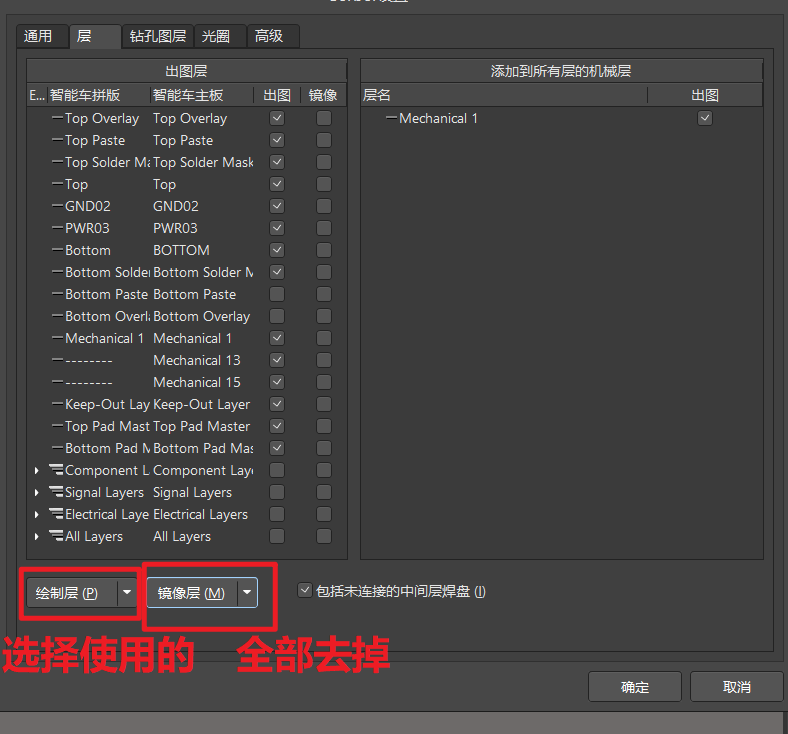
钻孔文件输出
文件----制造输出-----NC Drill files
坐标文件输出
file----装配输出----Generates pick and place files
IPC网表输出
file—制造输出----Test point report
工程文件夹整理
新建一个CAM文件夹(发给板厂)、一个ASM文件夹(装配,发给贴片厂)、一个PRJ文件夹(工程文件,发给工程人员)、一个BOM文件夹(采购)
ASM文件夹需要:BOM表、装配图、坐标图(坐标文件.txt)、GTP钢网层(顶层)
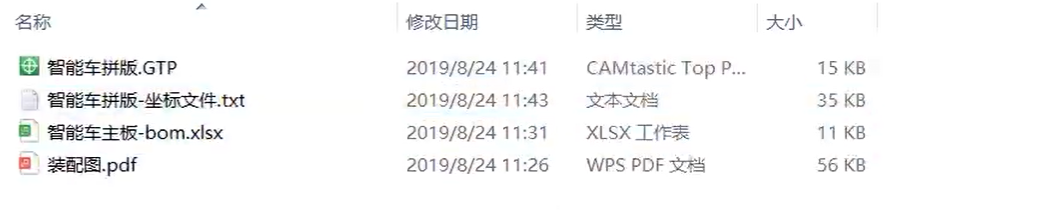
BOM文件夹:BOM表
PRJ文件夹:工程、原理图、库、PCB
CAM文件夹:把生成的都保存到这个文件夹,Gerber
最后
以上就是玩命眼神最近收集整理的关于AD操作整理(部分)AD各类操作的全部内容,更多相关AD操作整理(部分)AD各类操作内容请搜索靠谱客的其他文章。








发表评论 取消回复